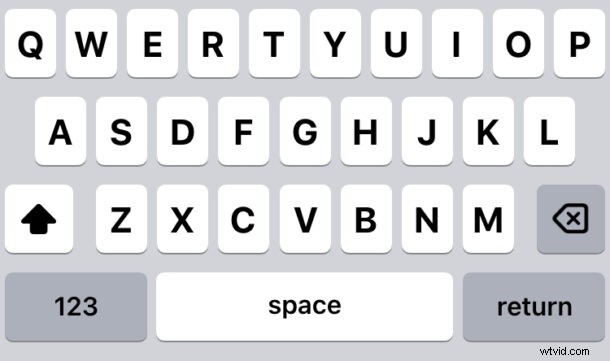
L'une des nouvelles fonctionnalités les plus intéressantes disponibles pour les utilisateurs d'iPhone à partir d'iOS 16 est le clavier à retour haptique. Lorsque cette fonctionnalité est activée, votre iPhone offrira un retour physique chaque fois que vous tapez une touche sur le clavier virtuel, ce qui donne presque l'impression que les touches en ont.
Certains utilisateurs aiment vraiment la fonction de retour haptique sur l'iPhone, et cela peut aider à améliorer la frappe ou au moins la sensation de frappe pour ces utilisateurs. Alors, envie de l'essayer vous-même ? Il est facile d'activer et d'essayer.
Comment activer la saisie de retour haptique sur le clavier de l'iPhone
- Ouvrez l'application Paramètres sur iPhone
- Allez à "Sons et haptiques"
- Accédez à "Commentaires sur le clavier"
- Basculez le commutateur pour "Haptic" sur la position ON
Accédez maintenant à n'importe quelle application dans laquelle vous pouvez taper, qu'il s'agisse de messages, de notes ou autre, et commencez à taper sur le clavier à l'écran. Vous ressentirez immédiatement un petit retour haptique lorsque vous appuyez sur chaque touche.
En option, pendant que vous êtes dans le même écran Paramètres, vous pouvez basculer le commutateur pour le retour du son du clavier, une fonctionnalité qui agace certaines personnes qui souhaitent désactiver les sons de clic du clavier, mais que d'autres utilisateurs apprécient. Personnellement, je pense que combiner les sons avec le retour haptique est une bonne idée et semble améliorer la frappe, mais à chacun son goût.
Il s'agit d'une petite fonctionnalité, mais pour certains utilisateurs d'iPhone, c'est un changement très bienvenu, et peut-être devrait-il être inclus comme l'une des meilleures fonctionnalités d'iOS 16 s'il vous aide à taper plus facilement sur l'iPhone.
